- वीडियो ड्राइवर दुर्घटनाग्रस्त हो गया और उसे बॉर्डरलैंड 3 रीसेट कर दिया गया त्रुटि अक्सर पुराने ग्राफिक्स कार्ड ड्राइवरों, दोषपूर्ण लॉन्च विकल्पों, या सीमित GPU प्रसंस्करण समय के कारण उत्पन्न होती है।
- थर्ड-पार्टी ड्राइवर अपडेटर सॉफ़्टवेयर इस वीडियो ड्राइवर समस्या को अच्छे के लिए ठीक करने में आपकी मदद कर सकता है।
आप रजिस्ट्री को संपादित करने और बॉर्डरलैंड्स 3 NVIDIA क्रैश समस्या को हल करने का भी प्रयास कर सकते हैं।
- DirectX सेटिंग बदलने से भी काम चल सकता है, इसलिए इस टिप को लागू करने में संकोच न करें।

यह सॉफ़्टवेयर सामान्य कंप्यूटर त्रुटियों की मरम्मत करेगा, आपको फ़ाइल हानि, मैलवेयर, हार्डवेयर विफलता से बचाएगा और अधिकतम प्रदर्शन के लिए आपके पीसी को अनुकूलित करेगा। पीसी की समस्याओं को ठीक करें और 3 आसान चरणों में अभी वायरस निकालें:
- रेस्टोरो पीसी रिपेयर टूल डाउनलोड करें जो पेटेंट प्रौद्योगिकी के साथ आता है (पेटेंट उपलब्ध यहां).
- क्लिक स्कैन शुरू करें Windows समस्याएँ ढूँढने के लिए जो PC समस्याएँ उत्पन्न कर सकती हैं।
- क्लिक सभी की मरम्मत आपके कंप्यूटर की सुरक्षा और प्रदर्शन को प्रभावित करने वाली समस्याओं को ठीक करने के लिए
- रेस्टोरो द्वारा डाउनलोड किया गया है 0 इस महीने पाठकों।
बॉर्डरलैंड्स 3 एक अच्छा विंडोज है खेल, लेकिन इसमें अभी भी कभी-कभार हिचकी आ सकती है। एक हिचकी बॉर्डरलैंड 3 खिलाड़ियों ने मंचों पर रिपोर्ट की है a वीडियो ड्राइवर दुर्घटना त्रुटि संदेश।
यह समस्या तब उत्पन्न होती है जब खिलाड़ी बॉर्डरलैंड्स ३ को शुरू करने का प्रयास करते हैं या इसके तुरंत बाद खेलना शुरू करते हैं। पूर्ण त्रुटि संदेश कहता है:
वीडियो ड्राइवर दुर्घटनाग्रस्त हो गया और उसे रीसेट कर दिया गया। सुनिश्चित करें कि आपके वीडियो ड्राइवर अप टू डेट हैं। निकल रहा है…
यह मानते हुए कि आप इस समस्या के लिए अजनबी नहीं हैं, नीचे दिए गए सुझावों पर करीब से नज़र डालने में संकोच न करें और उन्हें एक-एक करके लागू करें।
मैं बॉर्डरलैंड्स 3 वीडियो ड्राइवर क्रैश त्रुटि को कैसे ठीक कर सकता हूं?
1. अपने ग्राफिक्स कार्ड के ड्राइवर को अपडेट करें
ठीक है, उपरोक्त त्रुटि संदेश यह सब कहता है जब यह सुझाव देता है, सुनिश्चित करें कि आपके वीडियो ड्राइवर अप टू डेट हैं. आप अपने पीसी के उपकरणों को ड्राइवर अपडेटर सॉफ़्टवेयर के साथ स्कैन करके ऐसा कर सकते हैं।
वह सॉफ़्टवेयर आपको बताएगा कि क्या आपके ग्राफिक्स कार्ड में पुराना ड्राइवर है और आपको इसके ड्राइवर को तुरंत अपडेट करने में सक्षम बनाता है।
 आपके पीसी और आपके द्वारा प्रतिदिन उपयोग किए जाने वाले सभी प्रोग्रामों के लिए ड्राइवर आवश्यक हैं। यदि आप क्रैश, फ़्रीज़, बग्स, लैग या किसी अन्य समस्या से बचना चाहते हैं, तो आपको उन्हें अपडेट रखना होगा।ड्राइवर अपडेट के लिए लगातार जाँच में समय लगता है। सौभाग्य से, आप एक स्वचालित समाधान का उपयोग कर सकते हैं जो नए अपडेट के लिए सुरक्षित रूप से जांच करेगा और उन्हें आसानी से लागू करेगा, और इसलिए हम दृढ़ता से अनुशंसा करते हैं ड्राइवर फिक्स.अपने ड्राइवरों को सुरक्षित रूप से अपडेट करने के लिए इन आसान चरणों का पालन करें:
आपके पीसी और आपके द्वारा प्रतिदिन उपयोग किए जाने वाले सभी प्रोग्रामों के लिए ड्राइवर आवश्यक हैं। यदि आप क्रैश, फ़्रीज़, बग्स, लैग या किसी अन्य समस्या से बचना चाहते हैं, तो आपको उन्हें अपडेट रखना होगा।ड्राइवर अपडेट के लिए लगातार जाँच में समय लगता है। सौभाग्य से, आप एक स्वचालित समाधान का उपयोग कर सकते हैं जो नए अपडेट के लिए सुरक्षित रूप से जांच करेगा और उन्हें आसानी से लागू करेगा, और इसलिए हम दृढ़ता से अनुशंसा करते हैं ड्राइवर फिक्स.अपने ड्राइवरों को सुरक्षित रूप से अपडेट करने के लिए इन आसान चरणों का पालन करें:
- DriverFix डाउनलोड और इंस्टॉल करें.
- एप्लिकेशन लॉन्च करें।
- अपने सभी दोषपूर्ण ड्राइवरों का पता लगाने के लिए DriverFix की प्रतीक्षा करें।
- सॉफ़्टवेयर अब आपको उन सभी ड्राइवरों को दिखाएगा जिनके पास समस्याएँ हैं, और आपको बस उन लोगों का चयन करने की आवश्यकता है जिन्हें आप ठीक करना चाहते हैं।
- नवीनतम ड्राइवरों को डाउनलोड और इंस्टॉल करने के लिए DriverFix की प्रतीक्षा करें।
- पुनः आरंभ करें परिवर्तनों को प्रभावी करने के लिए आपका पीसी।

ड्राइवर फिक्स
यदि आप आज इस शक्तिशाली सॉफ़्टवेयर को डाउनलोड और उपयोग करते हैं तो ड्राइवर अब कोई समस्या नहीं पैदा करेंगे।
बेवसाइट देखना
अस्वीकरण: कुछ विशिष्ट कार्यों को करने के लिए इस कार्यक्रम को मुफ्त संस्करण से अपग्रेड करने की आवश्यकता है।
2. अपने GPU के ड्राइवर को पुनर्स्थापित करें
- राइट-क्लिक करें शुरू खोलने के लिए बटन विन + एक्स मेनू जिसमें विभिन्न शॉर्टकट शामिल हैं।
- क्लिक डिवाइस मैनेजर उस उपयोगिता की खिड़की खोलने के लिए।
- अगला, विस्तृत करें अनुकूलक प्रदर्शन श्रेणी पर डबल-क्लिक करके।
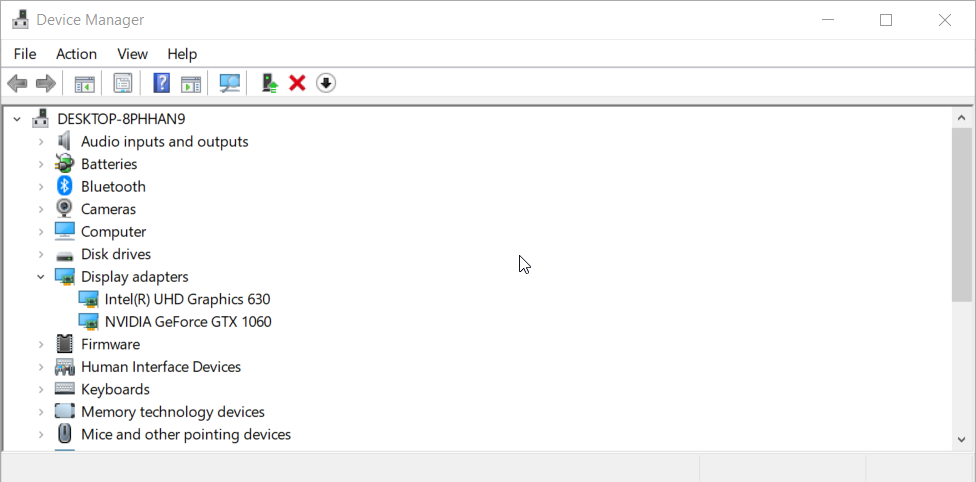
- एक का चयन करने के लिए अपने पीसी के ग्राफिक्स कार्ड पर राइट-क्लिक करें डिवाइस अनइंस्टॉल करें विकल्प।
- फिर आपको का चयन करना होगा इस डिवाइस के लिए ड्राइवर सॉफ़्टवेयर हटाएं चेकबॉक्स।
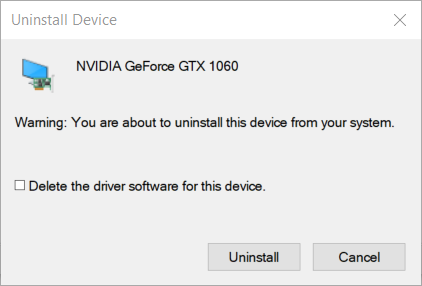
- का चयन करें स्थापना रद्द करें पुष्टि करने का विकल्प।
- इसके बाद, जब आप अपने पीसी को रीस्टार्ट करेंगे तो विंडोज एक GPU ड्राइवर को फिर से इंस्टॉल करेगा। आप भी क्लिक कर सकते हैं कार्य, फिर जाएं हार्डवेयर के लिए स्कैन करें पुन: स्थापित करने के लिए डिवाइस प्रबंधक में परिवर्तन a ग्राफिक्स कार्ड का ड्राइवर।
संभावित त्रुटियों का पता लगाने के लिए सिस्टम स्कैन चलाएँ

डाउनलोड रेस्टोरो
पीसी मरम्मत उपकरण

क्लिक स्कैन शुरू करें विंडोज मुद्दों को खोजने के लिए।

क्लिक सभी की मरम्मत पेटेंट प्रौद्योगिकियों के साथ मुद्दों को ठीक करने के लिए।
सुरक्षा समस्याओं और मंदी का कारण बनने वाली त्रुटियों का पता लगाने के लिए रेस्टोरो मरम्मत उपकरण के साथ एक पीसी स्कैन चलाएं। स्कैन पूरा होने के बाद, मरम्मत प्रक्रिया क्षतिग्रस्त फाइलों को ताजा विंडोज फाइलों और घटकों के साथ बदल देगी।
ध्यान दें: पुनरारंभ करने के बाद विंडोज़ आपके पीसी के ग्राफिक्स कार्ड के लिए नवीनतम ड्राइवर को जरूरी नहीं स्थापित करेगा। यदि आपके पीसी में पहले से ही इसके ग्राफिक्स कार्ड के लिए नवीनतम ड्राइवर है तो इस संकल्प की अनुशंसा की जाती है।
3. बॉर्डरलैंड्स 3 के कॉन्फिग फोल्डर को डिलीट करें
- सबसे पहले, खोलें एक्सप्लोरर . क्लिक करके विंडो फाइल ढूँढने वाला टास्कबार बटन।
- इसके बाद, इस फ़ोल्डर को फ़ाइल एक्सप्लोरर में खोलें:
यह PC\Documents\My Games\Borderlands 3\Saved\ - का चयन करें कॉन्फ़िग में सबफ़ोल्डर बचाया फ़ोल्डर।
- दबाएं घर टैब सीधे नीचे दिखाया गया है।
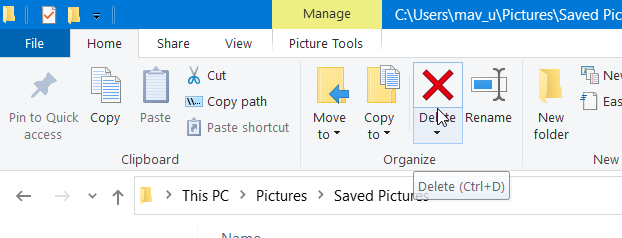
- दबाओ हटाएं चयनित को मिटाने के लिए उस टैब पर बटन कॉन्फ़िग सबफ़ोल्डर
- फिर उस फ़ोल्डर को हटाने के बाद बॉर्डरलैंड्स 3 चलाने का प्रयास करें।
4. बॉर्डरलैंड्स 3. के लिए लॉन्च विकल्प बदलें
- को खोलो स्टीम क्लाइंट सॉफ्टवेयर सीमावर्ती क्षेत्रों के लिए 3.
- फिर चुनें पुस्तकालय भाप में।
- सूचीबद्ध बॉर्डरलैंड्स 3 गेम पर राइट-क्लिक करें और चुनें गुण.
- दबाएं लॉन्च के विकल्प स्थित करो पर बटन आम खुलने वाली विंडो का टैब।
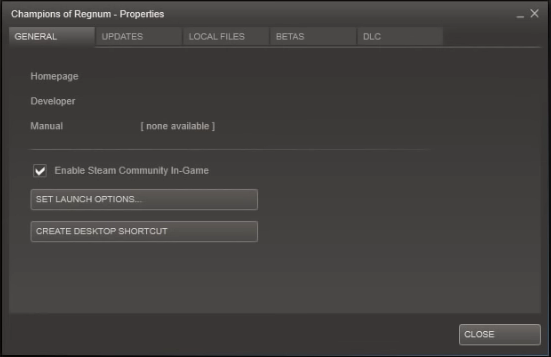
- में निम्नलिखित पाठ दर्ज करें लॉन्च विकल्प खिड़की:
-उपयोगी उपलब्धकोर -sm4 -d3d10 -nomansky -lowmemory -novsync - दबाओ ठीक है पर बटन लॉन्च विकल्प खिड़की।
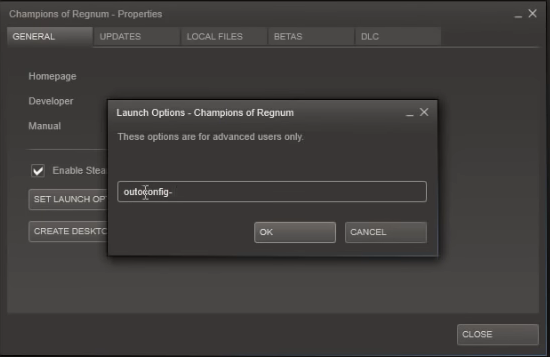
- स्टीम को पुनरारंभ करें, और बॉर्डरलैंड्स 3 को फिर से चलाने का प्रयास करें।
5. GPU प्रसंस्करण समय बढ़ाएँ
- खुला हुआ Daud से विंडोज सिस्टम पर फ़ोल्डर शुरू मेन्यू।
- लॉन्च करने के लिए रजिस्ट्री संपादक, इसे इनपुट करें Daud में आदेश खुला पाठ बॉक्स और क्लिक करेंठीक है:
regedit - में इस कुंजी को ब्राउज़ करें रजिस्ट्री संपादक:
कंप्यूटर\HKEY_LOCAL_MACHINE\SYSTEM\CurrentControlSet\Control\GraphicsDrivers
- का चयन करें ग्राफिक्स ड्राइवर चाभी।
- यदि आप ग्राफ़िक्सड्राइवर कुंजी के लिए TdrDelay DWORD नहीं देख सकते हैं, तो दाईं ओर एक स्थान पर राइट-क्लिक करें रजिस्ट्री संपादक का चयन करने के लिए नवीन व तथा ड्वार्ड विकल्प।
- दर्ज टीडीआर विलंब ग्राफ़िक्सड्राइवर कुंजी के नए DWORD के शीर्षक के रूप में।
- डबल क्लिक करें टीडीआर विलंब खोलने के लिए DWORD संपादित करें इसके लिए खिड़की।
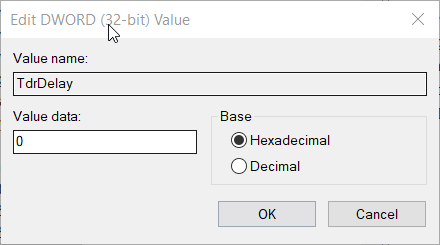
- में वर्तमान नंबर हटाएं मूल्यवान जानकारी डिब्बा।
- दर्ज 8 में मूल्यवान जानकारी डिब्बा।
- दबाएं ठीक है बंद करने के लिए बटन DWORD संपादित करें खिड़की।
- ऊपर बताए अनुसार रजिस्ट्री को संपादित करने के बाद अपने डेस्कटॉप या लैपटॉप को पुनरारंभ करें।
6. बॉर्डरलैंड्स 3 को वापस DirectX 11. में बदलें
- विंडोज 10 में फाइल एक्सप्लोरर खोलें।
- फिर फ़ाइल एक्सप्लोरर में इस फ़ोल्डर पथ पर ब्राउज़ करें:
यह PC\Documents\My Games\Borderlands 3\Saved\ Config\WindowsNoEditor - डबल-क्लिक करें GameUserSettings.ini इसे खोलने के लिए उस फ़ोल्डर में फ़ाइल करें नोटपैड.
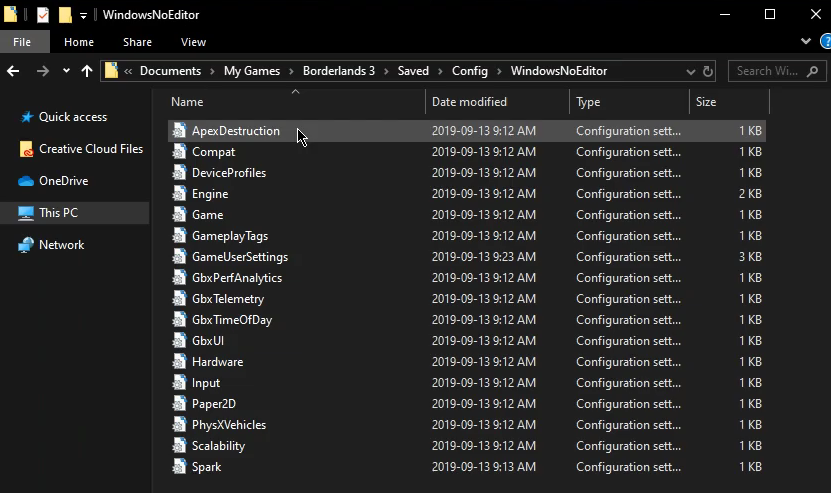
- फ़ाइल को तब तक नीचे स्क्रॉल करें जब तक कि आपको यह दिखाई न दे पसंदीदाग्राफिक्सएपीआई=DX12 स्थापना।
- हटाएं डीएक्स12 उस सेटिंग से और इसे इसके साथ बदलें DX11. फिर सेटिंग होनी चाहिए पसंदीदाग्राफिक्सएपीआई=DX11 जैसा कि सीधे नीचे स्क्रीनशॉट में है।

- दबाएं फ़ाइल नोटपैड में मेनू बटन।
- अंत में, चुनें सहेजें विकल्प।
खिलाड़ियों ने बॉर्डरलैंड 3 के लिए उपरोक्त प्रस्तावों की पुष्टि की है वीडियो ड्राइवर क्रैश हो गया और रीसेट हो गया काम करने में त्रुटि। इसका मतलब यह नहीं है कि उन संभावित सुधारों को सभी के लिए काम करने की गारंटी है, लेकिन वे निश्चित रूप से एक शॉट के लायक हैं।
यदि आपको अभी भी और संभावित सुधारों की आवश्यकता है, तो आपका सबसे अच्छा दांव इसकी जांच करना है बॉर्डरलैंड्स 3 सहायता पृष्ठ 2K सपोर्ट साइट पर।
दबाएं टिकट जमा करें वहाँ बटन। फिर आप बॉर्डरलैंड्स 3 गेम के लिए एक सपोर्ट फॉर्म भरकर भेज सकते हैं। इससे भी अधिक, हमारे पास सही मार्गदर्शिका है यदि बॉर्डरलैंड 3 दुर्घटनाग्रस्त हो रहा है.
उपरोक्त में से किस समाधान ने आपके लिए काम किया? बस हमें नीचे टिप्पणी क्षेत्र में बताएं।
 अभी भी समस्याएं आ रही हैं?उन्हें इस टूल से ठीक करें:
अभी भी समस्याएं आ रही हैं?उन्हें इस टूल से ठीक करें:
- इस पीसी मरम्मत उपकरण को डाउनलोड करें TrustPilot.com पर बढ़िया रेटिंग दी गई है (इस पृष्ठ पर डाउनलोड शुरू होता है)।
- क्लिक स्कैन शुरू करें Windows समस्याएँ ढूँढने के लिए जो PC समस्याएँ उत्पन्न कर सकती हैं।
- क्लिक सभी की मरम्मत पेटेंट प्रौद्योगिकियों के साथ मुद्दों को ठीक करने के लिए (हमारे पाठकों के लिए विशेष छूट)।
रेस्टोरो द्वारा डाउनलोड किया गया है 0 इस महीने पाठकों।


